Здравейте! Реших да подготвя днес интересна, полезна и уместна статия за технологията Google Cast. Защо е уместно, а защото телевизорите, които работят на Android TV, се появиха сравнително наскоро и набира само популярност. И ако имате Android TV (засега е Philips или Sony), тогава можете да използвате всички функции на технологията Google Cast без допълнителни устройства. Няма нужда да купувате специален адаптер за Google Chromecast, който струва около 40-50 долара.
Поглеждайки напред, ще кажа, че Google Cast е една от функциите на моя телевизор Philips 43PUS7150 / 12, който наистина използвам и използвам често. Сега ще ви кажа каква е тази технология, какви са нейните възможности и как използвам Google Cast на моя Android TV.
Какво представляват Google Cast и Chromecast?
Google Cast е технология, която ви позволява да прехвърляте изображение, видео или музика на вашия телевизор от вашия смартфон, таблет или лаптоп. Всичко това безжично. Всичко, от което се нуждаем, е устройство с активиран Google Cast, от което ще излъчваме съдържание, Android TV или друг телевизор с свързан адаптер за Chromecast и домашна Wi-Fi мрежа, към която тези устройства трябва да бъдат свързани.
Chromecast е специален адаптер, който се свързва към телевизор чрез HDMI конектор и ви позволява да използвате този телевизор за възпроизвеждане на видеоклипове и друго съдържание от мобилни устройства или компютър (от браузъра Chrome). Можете да го закупите в почти всеки дигитален магазин. Цената, както писах по-горе, е около 40-50 долара.
Функции на Google Cast:
- Можете да показвате видеоклипове от приложението YouTube на екрана на телевизора (най-често използвам тази опция) и да контролирате възпроизвеждането.
- Гледайте снимки от мобилните си устройства на телевизионния екран.
- Възпроизвеждайте музика от вашия смартфон или таблет чрез високоговорителите на телевизора си или чрез специални високоговорители, които поддържат Google Cast за аудио.
- Всичко, което се случва на екрана на вашето Android или iOS устройство, може да бъде изведено на телевизора чрез приложението Chromecast. И дори да играете игри (макар че има леко забавяне в показването на картината на големия екран).
- И чрез браузъра Chrome с разширението Google Cast можете да излъчвате раздели, отворени в браузъра, към телевизора.
Ако имате телевизор, който работи на Android TV система, тогава в него вече е вградена поддръжката на Google Cast (както в моя случай с телевизор Philips 43PUS7150 / 12). А това означава, че няма нужда да купувате допълнителен адаптер за Chromecast. Можете просто да свържете устройствата си и да използвате всички функции на тази технология.
Как да използвам Google Cast на Android TV?
Всъщност всичко е много просто и ясно. Трябва да имаме телевизор с Android TV, на който ще извеждаме изображението и звука. Трябва да имаме устройство, от което ще излъчваме снимки, видеоклипове, музика. Подходящ за всички смартфони и таблети на Android, версия 2.3 и по-нова. Устройства на Apple: iPhone, iPad и iPod Touch, които изпълняват iOS версия 7.0 и по-нова. Лаптоп или компютър с инсталиран браузър Chrome.
Основното е, че телевизорът и устройството, от което искате да излъчвате съдържание, са свързани в една и съща Wi-Fi мрежа. Един Wi-Fi рутер.
Вече написах как да свържа телевизор Philips към Wi-Fi. А вашите смартфони, таблети и лаптопи, според мен, вече са свързани към Wi-Fi мрежата.
Не е нужно изобщо да настройвате нищо на телевизора. Просто трябва да бъде включен и свързан към вашата Wi-Fi мрежа. Ще работим от нашия смартфон, таблет или компютър. Отивам!
Предавайте видеоклипове в YouTube на телевизия с помощта на Google Cast
Това е възможността, която използвам почти всеки ден. Предавам поточно видео от моя iPad към моя телевизионен екран Philips. всичко работи много просто. Взимаме смартфона или таблета си, който работи на Android или iOS, и стартираме приложението YouTube за него.
Включете всяко видео и кликнете върху бутона Google Cast отгоре . Телевизорът ви ще се появи, изберете го.
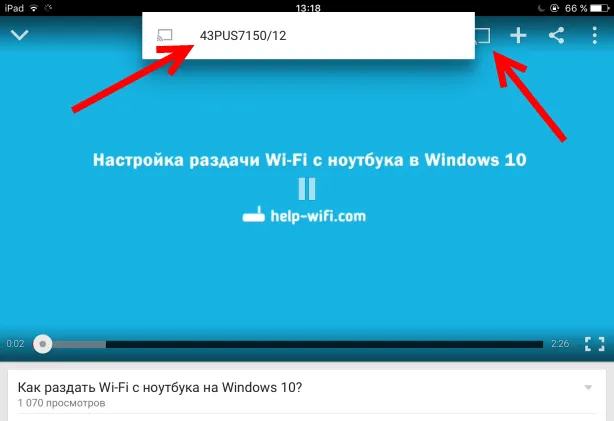
Видеото започва да се възпроизвежда на телевизора. Бутонът Google Cast става син. Ако го натиснете отново, можете да прекъснете връзката с телевизора.
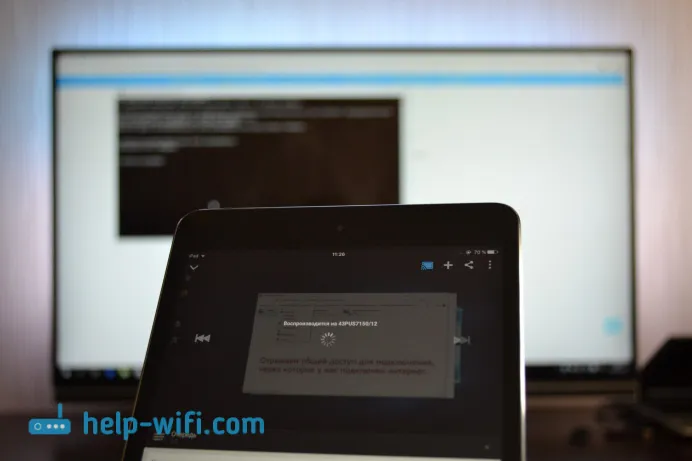
Все още работи със смартфон с Android.

Когато видеото се възпроизвежда на телевизора, можете да сведете до минимум видеото на вашия смартфон или таблет. Освен това можете напълно да намалите приложението YouTube, докато възпроизвеждането ще продължи. Можете да регулирате силата на звука с помощта на бутоните на вашето мобилно устройство. Не знам как чрез адаптера на Chromecast, но на телевизор с Android TV, когато регулирате силата на звука на устройството, силата на звука беше регулирана на телевизора (въпреки че има голяма стъпка).
Друг готин трик е, че можете да създадете плейлист. Когато устройството е свързано към телевизора, просто кликнете върху всеки видеоклип и ще се появи прозорец с избор: или играйте сега, или добавете към опашката за възпроизвеждане. Много удобно. Всичко е просто и ясно, изобщо не е трудно да се разбере.
Ние показваме на телевизора всичко, което се случва на екрана на смартфон или таблет
Можем да покажем на телевизора абсолютно всичко, което се случва на екрана на мобилно устройство. Телевизорът ще показва менюта, програми, игри и т.н. Всичко, което виждаме на екрана на смартфона. Технологията Miracast работи по подобен начин.
Ще ни трябва приложение, наречено Chromecast . Можете да го инсталирате от Google Play или от App Store (използвайте търсенето). След инсталирането стартираме приложението и започваме да излъчваме екрана към нашия телевизор.
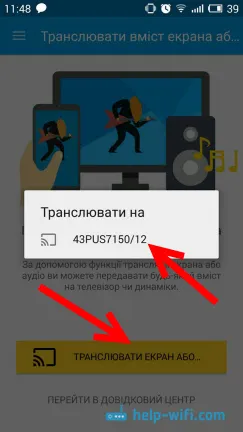
Резултатът изглежда така:
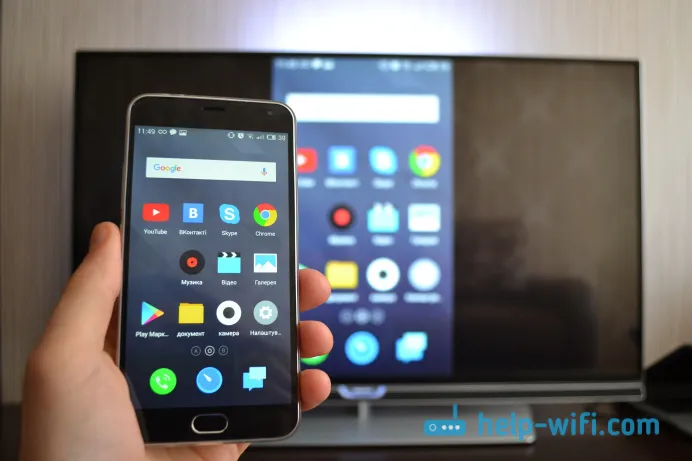
Ето как изглеждат програми от смартфон с Android на телевизор:
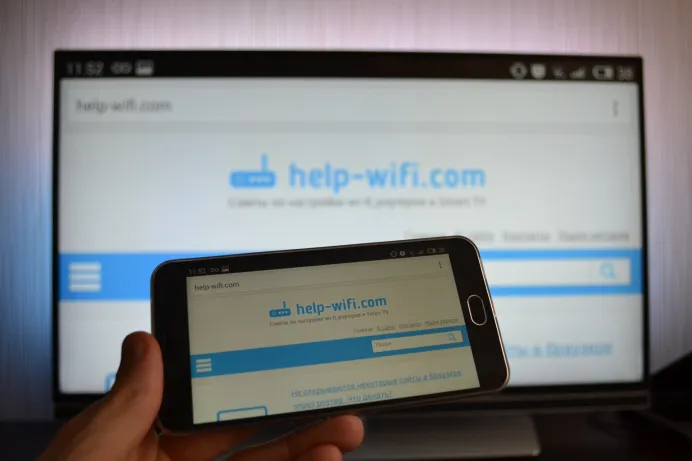
И дори игрите могат да се показват по телевизията чрез Google Cast.

Игрите бяха малко бъги. Изображението се появи със закъснение. Може би ако сте свързали по-мощен смартфон, тогава всичко би работило по-добре. Но дори и минималното забавяне ще бъде наред.
По телефона (Android) всичко работи като часовник. Но по някаква причина не можах да сваля екрана от iPad. Той просто не намери телевизора и продължи да иска да се свърже с мрежа с устройство на Chromecast. Въпреки че всичко беше свързано и стриймингът на видео в YouTube работи.
Излъчваме изображението (раздели) от браузъра Chrome към телевизора
Друга възможност е излъчването на раздели от браузъра Chrome. Телевизорът и компютърът (лаптоп) трябва да бъдат свързани към една и съща Wi-Fi мрежа. Между другото, компютърът може да работи както на Windows (от Windows 7 и по-нова версия), така и на Mac OS X (от версия 10.7 и по-нова версия) или Chrome OS.
Остаряло: Всичко, което трябва, е да инсталирате браузъра Google Chrome и да инсталирате разширението „Google Cast“ в браузъра. За да инсталирате, отворете настройките на браузъра, отидете на раздела Разширения, кликнете върху връзката „Още разширения“, въведете „Google Cast“ в полето за търсене и инсталирайте разширението. В браузъра ще се появи бутон, като щракнете върху който, можете да започнете да излъчвате раздела към телевизора.
Актуализация: Както се оказва, разширението „Google Cast“ няма. Функцията за излъчване вече е вградена в браузъра. Отворете менюто и изберете "Излъчване ..." Ако нямате такъв елемент, актуализирайте браузъра си Google Chrome.
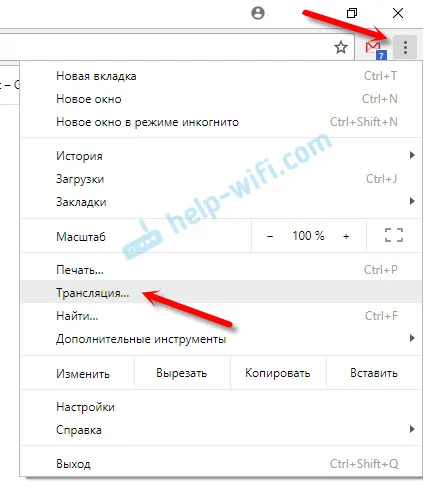 За да започнете излъчване, просто изберете вашия телевизор.
За да започнете излъчване, просто изберете вашия телевизор.
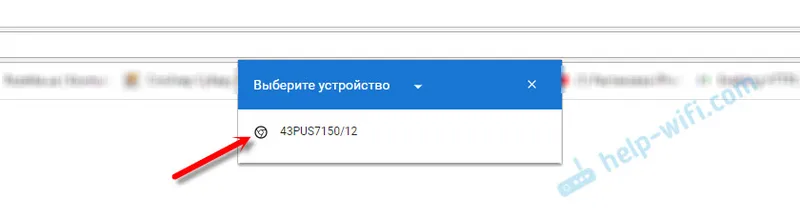
На телевизора веднага ще се появи изображение от лаптопа. Всичко работи стабилно и бързо.
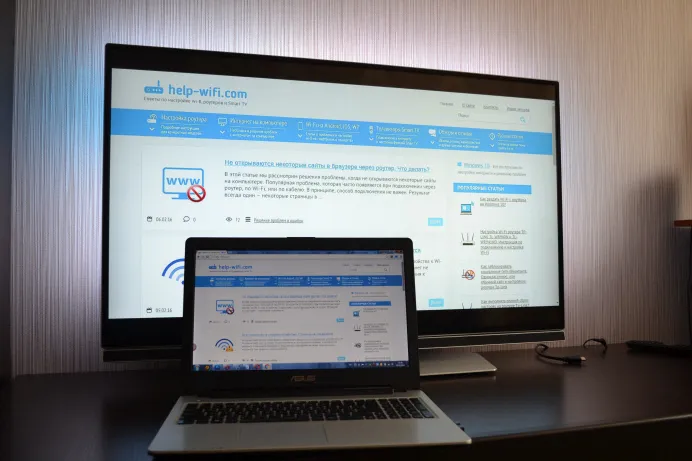
Можете да превъртите страницата и да следвате връзките. Всичко това ще се покаже на телевизионния екран. И ако отворите видео в уебсайта на YouTube в този раздел, излъчването ще започне не чрез приноса, а чрез приложението на телевизора (като от мобилни устройства). Ще се предава и звук. Щраквайки върху бутона в браузъра, можете да спрете излъчването, да направите пауза или да заглушите звука.
Ако използвате тази функция често, можете да прикрепите тази икона към лентата на браузъра. Просто кликнете с десния бутон върху него и изберете "Винаги показва икона".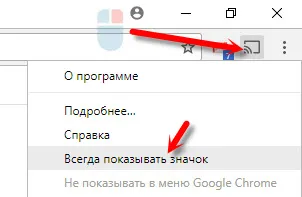
Сега можете да започнете да стриймвате от браузъра си към телевизора още по-бързо.
заключение
Разказах ви за основните характеристики на Google Cast, които използвам сам. Можете също да възпроизвеждате музика от вашия смартфон чрез телевизионните високоговорители. Това може да стане чрез приложението Google Play Music. Или излъчвайте снимки от галерията. Просо кликнете върху бутона "Google Cast" и покажете изображението на телевизора.
Ако имате телевизор с Android или имате адаптер за Chromecast, не забравяйте да се възползвате изцяло от тази технология. Напишете в коментарите как използвате Google Cast. Късмет!


